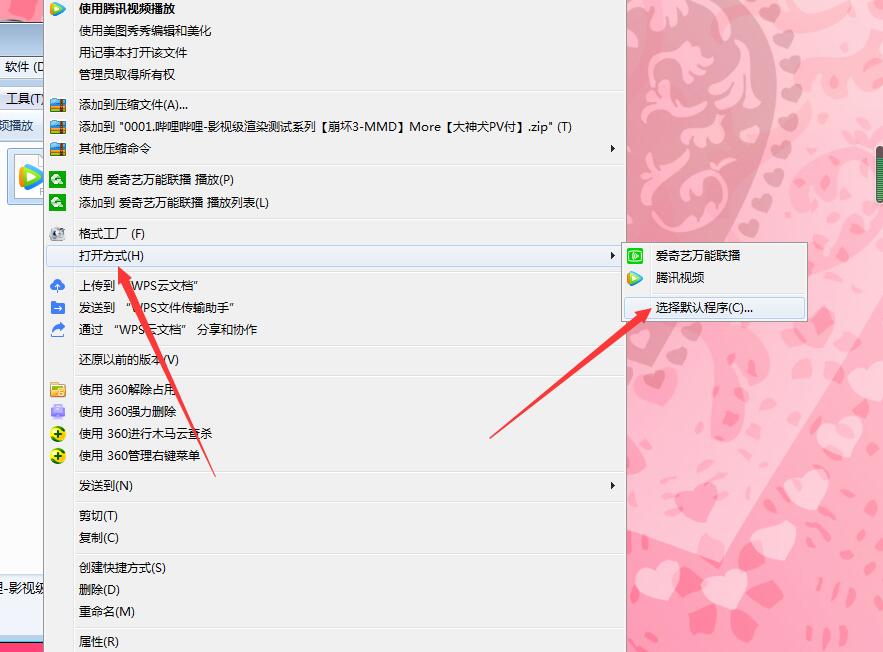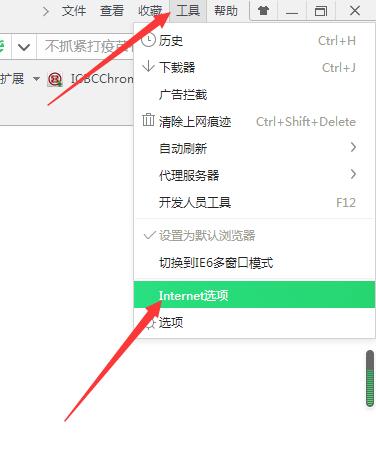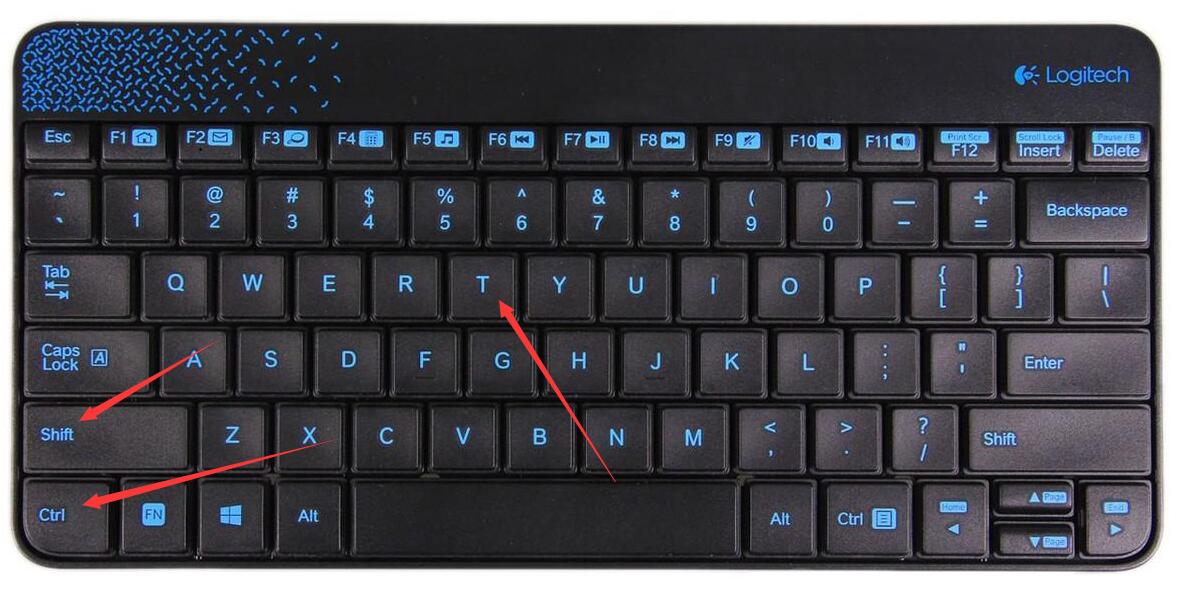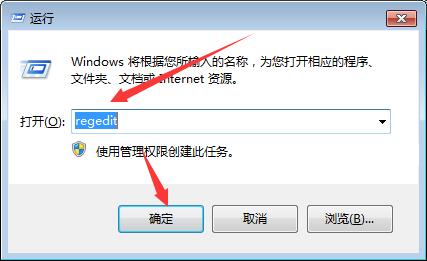打印机拒绝访问无法连接怎么办,相信大家都会遇到这样的问题,那么这个问题具体应该怎么解决呢,可能还有些小伙伴不知道。下面就让我们一起来看看下面乐单机小编带来的解决方法吧!
电脑中打印机拒绝访问无法连接怎么解决
在共享打印机的计算机上,打开控制面板,点击“查看设备和打印机”。
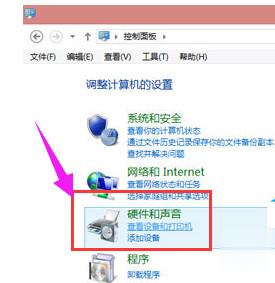
在打开的设备列表,右键单击共享的打印机,点击“打印机属性”,选中这台打印机。
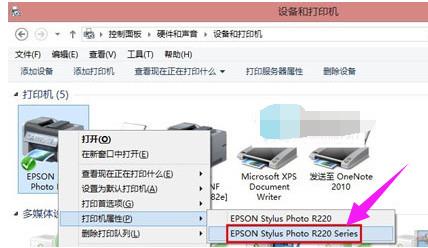
在“共享”选项卡下,填写正确的“共享名”。
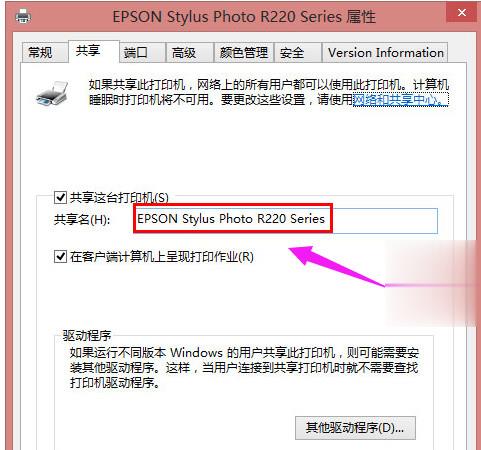
打开“安全”选项卡,可以看到在“组或用户名”下没有“everyone”这一项,点击“添加”按钮。
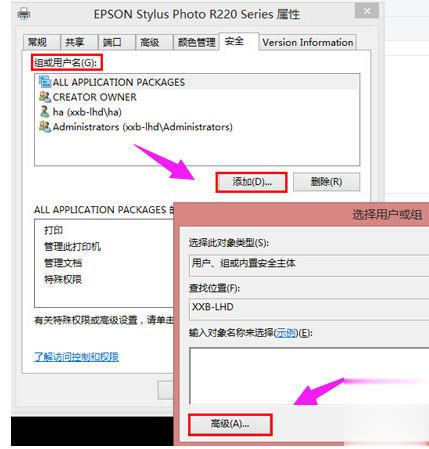
在出现的“选择用户或组”的界面,点击“立即查找”,在列表中找到“everyone”,点击“确定”。
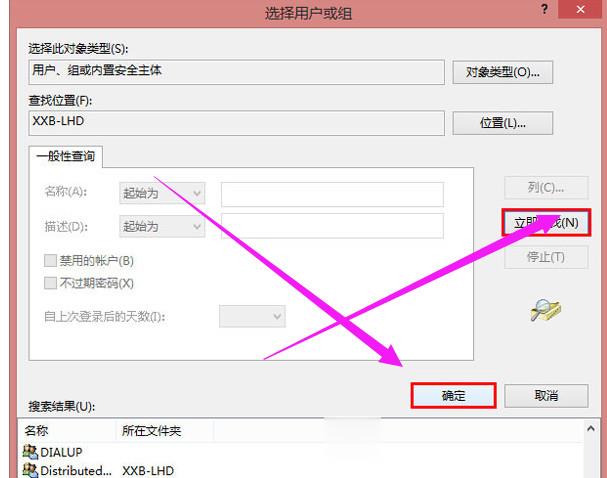
再返回的界面可以看到“everyone”已经在列表中,点击“确定”。
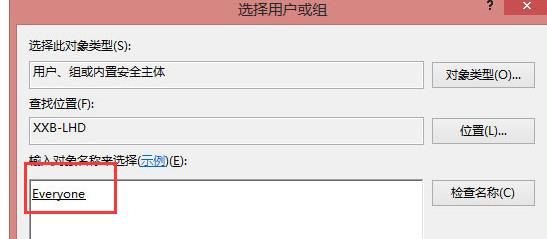
可以看到“everyone”已经添加到“组或用户”的列表中,为其设置权限,我们在“打印”后面“允许”下的复选框打勾,只给分配打印权限。
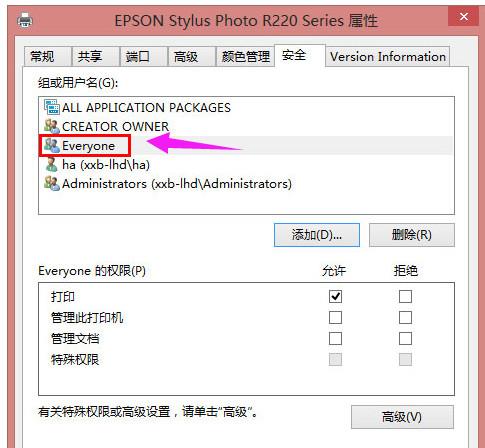
返回重新连接即可。这种解决方法适用于大多因为权限设置出现这种问题的情况,在新装系统的电脑出现这种情况的可能性最大
以上就是小编带来打印机拒绝访问无法连接怎么办的内容介绍,希望能帮到大家。